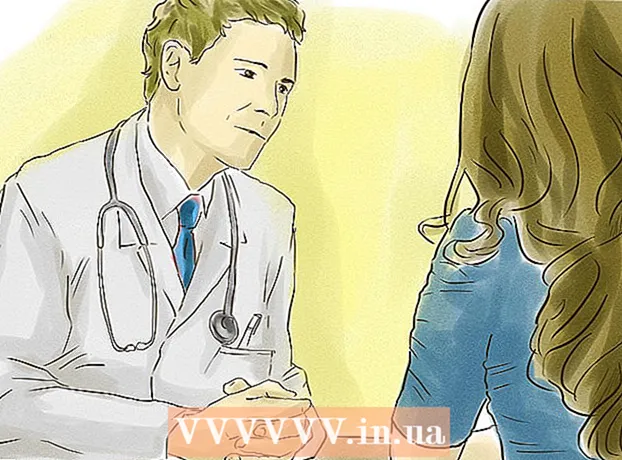Höfundur:
Judy Howell
Sköpunardag:
26 Júlí 2021
Uppfærsludagsetning:
1 Júlí 2024
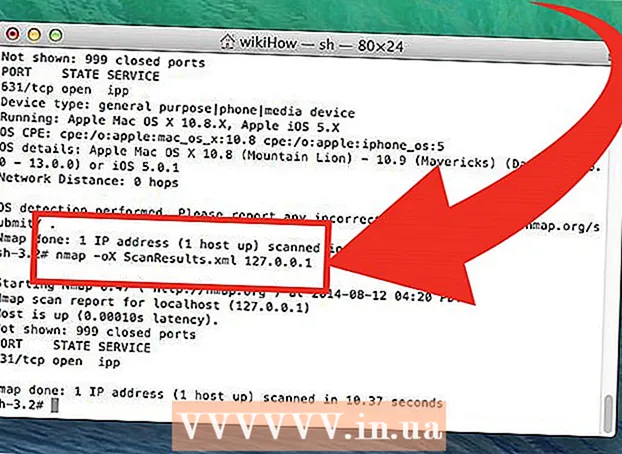
Efni.
Ertu áhyggjufullur um öryggi netkerfisins eða einhvers annars? Að tryggja leið þína gegn óæskilegum boðflenna er ein af undirstöðum öruggrar símkerfis. Eitt af grundvallartækjum þessa verkefnis er Nmap eða Network Mapper. Þetta forrit skannar markmið og skýrir frá hvaða höfn eru opin og hverjar eru lokaðar. Öryggissérfræðingar nota þetta forrit til að prófa öryggi nets.
Að stíga
Aðferð 1 af 2: Með Zenmap
 Sæktu Nmap uppsetningarforritið. Þú getur hlaðið þessu niður ókeypis á vefsíðu verktaki. Það er mjög mælt með því að þú hleður því niður beint frá verktaki til að forðast vírusa eða falsaðar skrár. Uppsetningarpakki Nmap inniheldur Zenmap, grafíska viðmótið fyrir Nmap sem auðveldar nýliði að keyra skannanir án þess að þurfa að læra skipanir.
Sæktu Nmap uppsetningarforritið. Þú getur hlaðið þessu niður ókeypis á vefsíðu verktaki. Það er mjög mælt með því að þú hleður því niður beint frá verktaki til að forðast vírusa eða falsaðar skrár. Uppsetningarpakki Nmap inniheldur Zenmap, grafíska viðmótið fyrir Nmap sem auðveldar nýliði að keyra skannanir án þess að þurfa að læra skipanir. - Zenmap forritið er fáanlegt fyrir Windows, Linux og Mac OS X. Þú getur fundið uppsetningarskrár fyrir öll stýrikerfi á vefsíðu Nmap.
 Settu upp Nmap. Þegar niðurhalinu er lokið skaltu keyra uppsetningarforritið. Þú verður spurður hvaða íhluti þú vilt setja upp. Til að nýta Nmap til fulls þarftu að hafa þær allar athugaðar. Nmap mun ekki setja upp neinn adware eða njósnaforrit.
Settu upp Nmap. Þegar niðurhalinu er lokið skaltu keyra uppsetningarforritið. Þú verður spurður hvaða íhluti þú vilt setja upp. Til að nýta Nmap til fulls þarftu að hafa þær allar athugaðar. Nmap mun ekki setja upp neinn adware eða njósnaforrit.  Keyrðu Nmap GUI forritið Zenmap. Ef þú lést stillingarnar sjálfgefnar meðan á uppsetningu stendur, ættirðu að sjá táknmynd fyrir það á skjáborðinu þínu. Ef ekki, athugaðu Start valmyndina. Opnun Zenmap mun hefja forritið.
Keyrðu Nmap GUI forritið Zenmap. Ef þú lést stillingarnar sjálfgefnar meðan á uppsetningu stendur, ættirðu að sjá táknmynd fyrir það á skjáborðinu þínu. Ef ekki, athugaðu Start valmyndina. Opnun Zenmap mun hefja forritið.  Sláðu inn markmiðið fyrir skönnunina. Zenmap forritið gerir skönnun nokkuð einfalt ferli. Fyrsta skrefið í framkvæmd skönnunar er að velja markhóp þinn. Þú getur slegið inn lén (dæmi.com), IP-tölu (127.0.0.1), netfang (192.168.1.0/24) eða sambland af því.
Sláðu inn markmiðið fyrir skönnunina. Zenmap forritið gerir skönnun nokkuð einfalt ferli. Fyrsta skrefið í framkvæmd skönnunar er að velja markhóp þinn. Þú getur slegið inn lén (dæmi.com), IP-tölu (127.0.0.1), netfang (192.168.1.0/24) eða sambland af því. - Það fer eftir styrk og tilgangi skönnunarinnar að framkvæma Nmap skönnun getur verið í bága við skilmála ISP og getur virst grunsamlegt. Athugaðu alltaf löggjöfina í þínu landi og ISP samningnum þínum áður en þú framkvæmir Nmap skönnun fyrir önnur skotmörk en þitt eigið net.
 Veldu prófílinn þinn. Snið eru forstilltir hópar af breytingum sem breyta því sem er skannað. Sniðin gera þér kleift að velja fljótt mismunandi gerðir af skönnunum án þess að þurfa að slá inn breyturnar á skipanalínunni. Veldu prófílinn sem hentar þínum þörfum best:
Veldu prófílinn þinn. Snið eru forstilltir hópar af breytingum sem breyta því sem er skannað. Sniðin gera þér kleift að velja fljótt mismunandi gerðir af skönnunum án þess að þurfa að slá inn breyturnar á skipanalínunni. Veldu prófílinn sem hentar þínum þörfum best: - Mikil skönnun - Umfangsmikil skönnun. Innifalið er OS-uppgötvun, uppgötvun á útgáfu, skönnun handrita, rekja leið og árásargjarn skannatímasetning. Þetta er álitið „uppáþrengjandi skönnun“.
- Ping skanna - Þessi skönnun skynjar hvort skotmörkin eru á netinu án skönnunarhafna.
- Fljótleg skönnun - Þetta er hraðvirkara en venjuleg skönnun vegna árásargjarnrar tímasetningar og vegna þess að aðeins völdar hafnir eru skannaðar.
- Venjulegur skönnun - Þetta er venjuleg Nmap skönnun án nokkurra breytna. Það mun skila smell og sýna opnar hafnir frá miðinu.
 Smelltu á skanna til að hefja skönnun. Virkar niðurstöður skönnunarinnar eru sýndar á Output flipanum Nmap. Lengd skönnunar fer eftir skönnunarsniðinu sem þú velur, líkamlegri fjarlægð að markinu og netstillingu miðans.
Smelltu á skanna til að hefja skönnun. Virkar niðurstöður skönnunarinnar eru sýndar á Output flipanum Nmap. Lengd skönnunar fer eftir skönnunarsniðinu sem þú velur, líkamlegri fjarlægð að markinu og netstillingu miðans.  Lestu niðurstöðurnar þínar. Þegar skönnuninni er lokið, munt þú sjá skilaboðin „Nmap búin“ neðst á Nmap Output flipanum. Nú geturðu skoðað niðurstöðurnar eftir því hvaða tegund skanna þú hefur framkvæmt. Allar niðurstöður eru sýndar á aðalútgáfuflipanum í Nmap, en þú getur notað hina flipana til að fá meiri upplýsingar um tiltekin gögn.
Lestu niðurstöðurnar þínar. Þegar skönnuninni er lokið, munt þú sjá skilaboðin „Nmap búin“ neðst á Nmap Output flipanum. Nú geturðu skoðað niðurstöðurnar eftir því hvaða tegund skanna þú hefur framkvæmt. Allar niðurstöður eru sýndar á aðalútgáfuflipanum í Nmap, en þú getur notað hina flipana til að fá meiri upplýsingar um tiltekin gögn. - Hafnir / vélar - Þessi flipi sýnir niðurstöður hafnarskannunar þinnar, þar á meðal þjónustu þessara hafna.

- Grunnfræði - Þetta sýnir rakaleið fyrir skönnunina sem þú hefur framkvæmt. Hér geturðu séð hversu mörg humla gögnin þín fara til að ná markmiðinu.

- Upplýsingar um gestgjafa - Þetta inniheldur yfirlit yfir markmið þitt, fengið með skönnunum, svo sem fjölda hafna, IP-tölu, gestgjafaheita, stýrikerfa o.s.frv.

- Skannar - Þessi flipi vistar störf skannanna sem þú keyrðir áður. Þetta gerir þér kleift að endurskoða fljótt með ákveðnu magni breytna.

- Hafnir / vélar - Þessi flipi sýnir niðurstöður hafnarskannunar þinnar, þar á meðal þjónustu þessara hafna.
Aðferð 2 af 2: Notaðu skipanalínuna
- Settu upp Nmap. Áður en þú notar Nmap þarftu að setja upp hugbúnaðinn svo að þú getir keyrt hann frá stjórnlínu stýrikerfisins. Nmap er lítið og fáanlegt án kostnaðar frá verktaki. Fylgdu leiðbeiningunum hér að neðan fyrir stýrikerfið þitt:
- Linux - Sæktu og settu upp Nmap úr geymslunni þinni. Nmap er fáanlegt fyrir flest Linux geymslur. Keyrðu skipunina hér að neðan eftir dreifingu þinni:

- Red Hat, Fedora, SUSE
rpm -vhU http://nmap.org/dist/nmap-6.40-1.i386.rpm (32-bita) EÐA
rpm -vhU http://nmap.org/dist/nmap-6.40-1.x86_64.rpm (64-bita) - Debian, Ubuntu
sudo apt-get install nmap
- Red Hat, Fedora, SUSE
- Windows - Sæktu uppsetningarforritið frá Nmap. Þú getur hlaðið þessu niður ókeypis á vefsíðu verktaki. Það er eindregið mælt með því að þú halir niður beint frá verktaki til að forðast mögulega vírusa eða fölsaðar skrár. Uppsetningarforritið gerir þér kleift að setja skipanalínuverkfæri Nmap fljótt án þess að draga þau í réttu möppuna.

- Ef þú vilt ekki grafískt notendaviðmót Zenmap geturðu tekið hakið úr því meðan á uppsetningarferlinu stendur.
- Mac OS X - Sæktu diskamyndaskrána Nmap. Þetta er hægt að hlaða niður ókeypis á vefsíðu verktaki. Það er eindregið mælt með því að þú halir niður beint frá verktaki til að forðast mögulega vírusa eða fölsaðar skrár. Notaðu meðfylgjandi uppsetningarforrit til að setja Nmap á kerfið þitt. Nmap krefst OS X 10.6 eða nýrra.

- Linux - Sæktu og settu upp Nmap úr geymslunni þinni. Nmap er fáanlegt fyrir flest Linux geymslur. Keyrðu skipunina hér að neðan eftir dreifingu þinni:
- Opnaðu skipanalínuna. Þú byrjar Nmap skipanir frá skipanalínunni og niðurstöðurnar birtast fyrir neðan skipunina. Þú getur notað breytur til að breyta skönnuninni. Þú getur keyrt skönnunina frá hvaða skrá sem er á skipanalínunni.
- Linux - Opnaðu flugstöðina ef þú notar GUI fyrir Linux dreifingu þína. Staðsetning flugstöðvarinnar er mismunandi eftir dreifingum.

- Windows - Hægt er að nálgast þetta með því að ýta á Windows takkann + R og slá inn „cmd“ í hlaupareitinn. Í Windows 8, ýttu á Windows takkann + X og veldu stjórn hvetja úr valmyndinni. Þú getur keyrt Nmap skönnun úr annarri möppu.

- Mac OS X - Opnaðu Terminal forritið í Utility undirmöppunni í Forritamöppunni.

- Linux - Opnaðu flugstöðina ef þú notar GUI fyrir Linux dreifingu þína. Staðsetning flugstöðvarinnar er mismunandi eftir dreifingum.
 Skannaðu hlið markhópsins. Til að gera venjulega skönnun, sláðu inn nmap target>. Þetta mun smellur miða og skanna höfn. Þetta er skönnun sem auðvelt er að greina. Niðurstöðurnar birtast á skjánum. Þú gætir þurft að fletta upp aftur til að sjá allar niðurstöðurnar.
Skannaðu hlið markhópsins. Til að gera venjulega skönnun, sláðu inn nmap target>. Þetta mun smellur miða og skanna höfn. Þetta er skönnun sem auðvelt er að greina. Niðurstöðurnar birtast á skjánum. Þú gætir þurft að fletta upp aftur til að sjá allar niðurstöðurnar. - Það fer eftir styrkleika og tilgangi skönnunarinnar, að keyra Nmap skönnun getur farið gegn skilmálum ISP og getur virst grunsamlegt. Athugaðu alltaf lögin í þínu landi og ISP samninginn þinn áður en þú keyrir Nmap skannanir á önnur mið en heimanetið þitt.
 Keyrðu sérsniðna skönnun. Þú getur notað breytur á skipanalínunni til að breyta breytum skönnunarinnar, sem leiðir til ítarlegri eða minna ítarlegra niðurstaðna. Breyting á skannabreytum mun breyta dýpt skönnunarinnar. Þú getur bætt við mörgum breytum, aðgreindar með bili. Settu breytur fyrir framan miðið: nmap breytu> breytu> mið>
Keyrðu sérsniðna skönnun. Þú getur notað breytur á skipanalínunni til að breyta breytum skönnunarinnar, sem leiðir til ítarlegri eða minna ítarlegra niðurstaðna. Breyting á skannabreytum mun breyta dýpt skönnunarinnar. Þú getur bætt við mörgum breytum, aðgreindar með bili. Settu breytur fyrir framan miðið: nmap breytu> breytu> mið> - -sS - Þetta er laumuskoðun SYN. Það er minna áberandi en venjulegt skanna, en getur tekið lengri tíma. Margir nútíma eldveggir geta greint –sS skönnun.
- -sn - Þetta er smellur. Þetta slekkur á skönnun hafna og athugar aðeins hvort vélin er nettengd.
- -O - Þetta er skönnun á stýrikerfinu. Skönnunin mun reyna að ákvarða stýrikerfið sem miðast við.
- -A - Þessi breyta notar nokkrar algengustu skannanir: OS uppgötvun, útgáfu uppgötvun, skönnun handrita og rekja leið.
- -F - Þetta virkjar hraðvirka stillingu og fækkar höfnum sem eru skannaðar.
- -v - Þetta sýnir meiri upplýsingar í niðurstöðum þínum og gerir þær auðveldari í lestri.
 Keyrðu skönnunina í XML skrá. Þú getur sent niðurstöður í skönnun í XML skrá til að auðvelda lestur í hvaða vafra sem er. Til að gera þetta þarftu breytuna -oX sem og að gefa nýju XML skránni skráarnafn. Heild skipun gæti litið út eins og nmap –oX Scan Results.xml target>.
Keyrðu skönnunina í XML skrá. Þú getur sent niðurstöður í skönnun í XML skrá til að auðvelda lestur í hvaða vafra sem er. Til að gera þetta þarftu breytuna -oX sem og að gefa nýju XML skránni skráarnafn. Heild skipun gæti litið út eins og nmap –oX Scan Results.xml target>. - XML skráin verður vistuð á núverandi vinnustað.
Ábendingar
- Miðaðu ekki að svara? Settu breytuna „-P0“ eftir skönnunina. Þetta mun neyða Nmap til að hefja skönnun jafnvel þótt forritið telji að markmiðið sé ekki til. Þetta er gagnlegt ef eldvarnarveggur læsir á tölvuna.
- Veltirðu fyrir þér hvernig skönnunin gengur? Meðan skönnunin er í gangi, ýttu á bilstöngina eða hvaða takka sem er til að skoða framvindu Nmap.
- Ef skönnun þín virðist taka að eilífu (tuttugu mínútur eða meira) skaltu bæta við færibreytunni „-F“ við skipunina þannig að Nmap skannar aðeins mest notuðu höfnina.
Viðvaranir
Ef þú keyrir oft Nmap skannanir skaltu hafa í huga að ISP þinn (Internet Service Provider) gæti spurt spurninga. Sumir internetþjónustumenn leita reglulega eftir Nmap-umferð og Nmap er ekki nákvæmlega lítið áberandi. Nmap er mjög þekkt verkfæri sem tölvuþrjótar nota, svo þú gætir þurft að útskýra það.
- Gakktu úr skugga um að þú hafir heimild til að skanna miðið! Skönnun www.whitehouse.gov er bara að biðja um vandræði. Ef þú vilt skanna miða skaltu prófa scanme.nmap.org. Þetta er prófatölva, sett upp af höfundi Nmap, sem er frjálst að skanna án vandræða.